Алексей Гладкий - Составление строительных смет на компьютере
- Название:Составление строительных смет на компьютере
- Автор:
- Жанр:
- Издательство:неизвестно
- Год:неизвестен
- ISBN:нет данных
- Рейтинг:
- Избранное:Добавить в избранное
-
Отзывы:
-
Ваша оценка:
Алексей Гладкий - Составление строительных смет на компьютере краткое содержание
Составление строительных смет на компьютере - читать онлайн бесплатно ознакомительный отрывок
Интервал:
Закладка:
Пользовательский интерфейс программы «Моя смета» представлен на рис. 1.1.
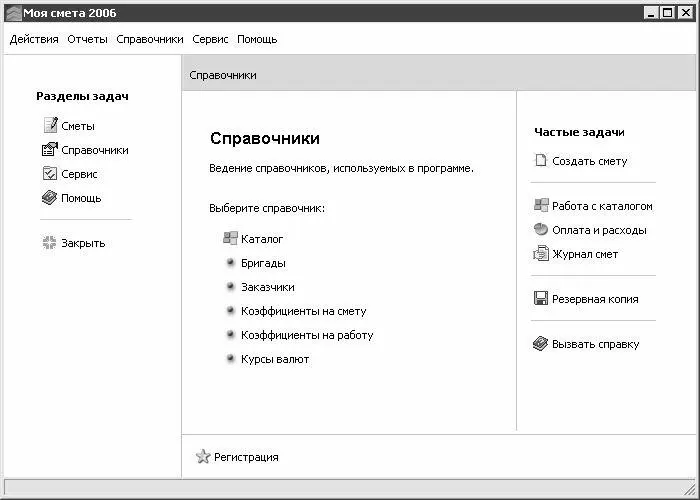
Рис. 1.1. Программа «Моя смета»
В верхней части интерфейса находится главное меню программы. Команды меню Действияпредназначены для выполнения следующих действий над текущим объектом (сметой или справочником):
♦ создание нового объекта;
♦ открытие текущего объекта (иначе говоря, переход в режим просмотра и редактирования);
♦ копирование текущего объекта;
♦ удаление текущего объекта.
Кроме этого, в меню Действиянаходится также команда Закрыть, предназначенная для выхода из программы (эта команда выполняется также нажатием клавиши Esc).
C помощью команд, находящихся в меню Отчеты, осуществляется построение следующих отчетов: Журнал смет, Реестр по бригадам, Реестр по заказчиками Оплата и расходы.
Команды меню Справочникипредназначены для перехода в режим работы с каталогами и справочниками программы (справочник бригад, каталог материалов, каталог работ, справочник валют, и т. д.).
Меню Сервисвключает в себя команды, предназначенные для перехода к сервисным функциям программы: в режим настройки программы и параметров печати сметы, в режим работы с базой данных и в режим обмена данными.
В левой части интерфейса содержится перечень разделов задач программы. Для перехода в требуемый раздел достаточно щелкнуть мышью на соответствующей позиции списка. При этом в центральной части интерфейса отобразится содержимое раздела. Например, на рис. 1.1 выбран раздел Справочники; чтобы перейти в режим работы с требуемым справочником, нужно выбрать его мышью в списке.
В правой части интерфейса отображается список наиболее часто выполняемых задач. Его удобно использовать для быстрого перехода к той или иной задаче (например, создание сметы, или формирование журнала смет, и др.). При необходимости список часто выполняемых задач можно отключить; управление его отображением осуществляется с помощью команды главного меню Сервис ►Частые задачи.
Настройка программы «Моя смета»
Перед тем как приступить к эксплуатации программы, рекомендуется просмотреть и, при необходимости – отредактировать параметры ее настройки. Всю настройку можно разделить на две части: настройка программы и настройка параметров печати сметы.
Режим настройки программы
Для перехода в режим настройки программы следует выполнить команду главного меню Сервис ►Настройка(эта команда вызывается также нажатием комбинации клавиш Ctrl+N) – в результате на экране откроется окно, изображенное на рис. 1.2. Отметим, что это окно выводится на экран автоматически при первом запуске программы после ее установки.
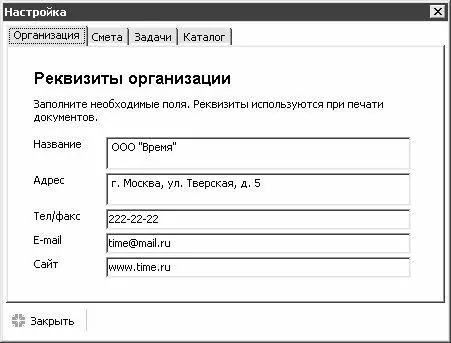
Рис. 1.2. Настройка программы
На рисунке видно, что данное окно состоит из нескольких вкладок. Рассмотрим содержимое каждой из них.
На вкладке Организация(см. рис. 1.2) осуществляется ввод информации об организации, от имени которой будет вестись работа в программе. Эти данные используются при выводе документов на печать. В соответствующих полях с клавиатуры вводится название организации, ее адрес, телефон, электронный адрес и адрес сайта. Все поля данной вкладки являются необязательными для заполнения.
На вкладке Сметыосуществляется установка необходимых параметров ввода сметы. Иначе говоря, при воде сметы нужно будет заполнять выбранные на данной вкладке параметры. Выбор параметров осуществляется путем установки требуемых флажков из следующего перечня:
♦ Вести учет расходов по смете;
♦ Вести учет оплат по смете;
♦ Вводить коэффициенты по смете;
♦ Вводить коэффициенты на работу;
♦ Вводить премиальные счетчика.
По умолчанию на данной вкладке установлены все флажки, кроме флажка Вводить премиальные счетчика.
На вкладке Задачиосуществляется выбор задач, которые пользователь будет решать с помощью программы «Моя смета». Требуемые задачи выбираются с помощью флажков Учет по бригадам, Курсы валюти Обмен данных. Например, если предполагается ведение учета только в национальной денежной единице без использования других валют, то можно снять флажок Курсы валют– в этом случае справочник Курсы валютбудет недоступен. При снятом флажке Обмен данныхв меню Сервисстанет недоступным подменю Обмен данных, команды которого предназначены для загрузки и выгрузки справочников. Если снят флажок Учет по бригадам, то будет недоступным справочник Бригады(в меню Справочникиисчезнет соответствующая команда).
По умолчанию на вкладке Задачиустановлены все флажки.
На вкладке Каталогсодержатся флажки Материалыи Работы. Как известно, основные составляющие сметы – это список используемых материалов и перечень выполняемых работ. Информацию о материалах и работах пользователь вводит в соответствующие каталоги, откуда впоследствии при составлении сметы выбираются требуемые позиции. Установка данных флажков включает режим использования этих каталогов, а снятие флажка блокирует работу с соответствующим каталогом. Отметим, что снять можно только какой-то один флажок; одновременное снятие сразу двух флажков не допускается, поскольку в данном случае теряется смысл составления смет. По умолчанию установлены оба флажка.
Все изменения, выполненные в окне настройки параметров программы, вступают в силу только после нажатия кнопки Закрыть, которая расположена в левом нижнем углу окна и доступна на всех вкладках. Чтобы выйти из режима настройки без сохранения выполненных изменений, нужно нажать кнопку с крестиком, которая находится в правом верхнем углу окна.
Настройка параметров печати сметы
Возможности программы предусматривают вывод сметы на печать в разных вариантах. Например, в смете можно отдельной строкой указывать НДС, либо выводить итог в дополнительной валюте, и т. д. Подходящий вариант устанавливается в режиме настройки параметров печати сметы, для перехода в который следует выполнить команду главного меню Сервис ►Параметры печати сметы. При активизации данной команды на экране отображается окно, изображенное на рис. 1.3.
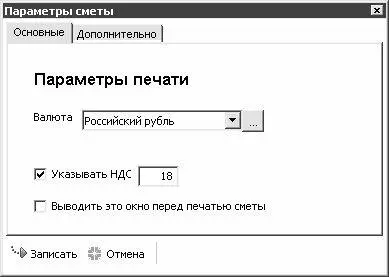
Рис. 1.3. Настройка параметров печати сметы
В данном окне на вкладке Основные(см. рис. 1.3) в поле Валютаиз раскрывающегося списка, содержимое которого формируется в справочнике валют, выбирается валюта сметы. При необходимости справочник валют можно отредактировать, не выходя из режима настройки параметров печати сметы – для этого нужно нажать кнопку выбора, расположенную справа от раскрывающегося списка, и в открывшемся окне справочника валют ввести требуемые данные (порядок работы со справочником валют будет рассмотрен ниже, в соответствующем разделе). Кстати, в справочнике валют, открываемом по кнопке выбора, также можно выбрать валюту формирования сметы – для этого нужно выделить требуемую валюту курсором и нажать кнопку Выбрать, которая расположена в левом нижнем углу справочника валют, либо клавишу Enter.
Читать дальшеИнтервал:
Закладка:










